Соединение смартфона с роутером через Wi-Fi — процесс, с которым многие владельцы современных устройств сталкиваются. Возникающая проблема может быть вызвана различными факторами, но решение ее может быть достаточно простым. Чтобы подключить ваш смартфон к роутеру, необходимо выполнить несколько простых шагов, которые мы подробно разберем в этой статье.
Первым делом вам понадобится настроить Wi-Fi на вашем смартфоне. Для этого перейдите в настройки телефона и найдите раздел «Wi-Fi». Здесь вы найдете список доступных сетей. Если нужная сеть отсутствует, нажмите кнопку «Обновить список» или «Сканировать».
Когда вы найдете нужную сеть, нажмите на нее и введите пароль, если требуется. Если ваш роутер скрытый, то вам может потребоваться знать его название (SSID). Если вы не знаете названия или паролей роутера, вы можете попробовать их найти на его корпусе или в документации.
После успешного подключения к Wi-Fi вашего роутера, вы сможете использовать интернет на своем смартфоне. Не забывайте, что для установки сетевого соединения устройства должны находиться в пределах действия Wi-Fi сигнала.
Подключение смартфона к роутеру

В настоящее время большинство модемов и роутеров поддерживают подключение устройств через Wi-Fi. Смартфоны, включая самсунгов, также могут подключаться к роутеру через Wi-Fi. В этом разделе мы рассмотрим, как правильно подключить смартфон к роутеру.
Шаг 1: Подключение к Wi-Fi сети
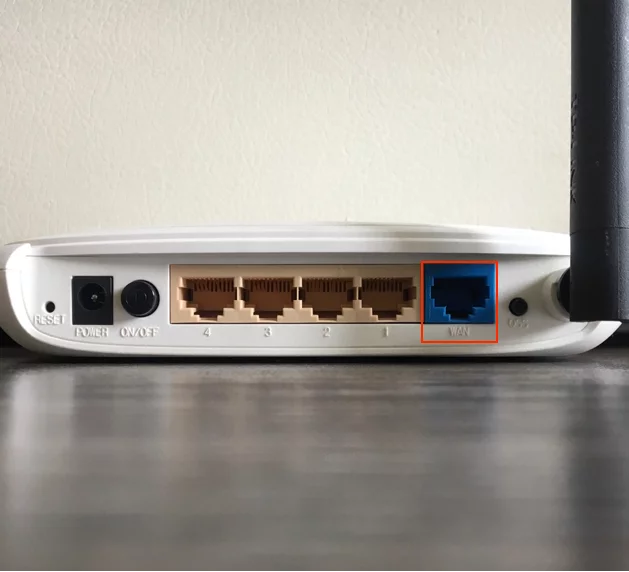
Поскольку смартфон подключается к роутеру через Wi-Fi, первым делом вам потребуется подключиться к Wi-Fi сети на вашем смартфоне. Для этого выполните следующее:
- На вашем смартфоне откройте настройки и найдите раздел «Wi-Fi».
- В списке доступных сетей выберите название вашей Wi-Fi сети (обычно она отображается под названием вашего роутера или интернет-провайдера).
- Если ваша Wi-Fi сеть скрыта, вам может потребоваться ввести имя сети (SSID) вручную.
- Введите пароль Wi-Fi сети, если необходимо. Обычно пароль можно найти на задней стороне роутера или в настройках самого роутера.
- Нажмите кнопку «Подключиться» или аналогичную на вашем смартфоне.
Шаг 2: Настройка Wi-Fi соединения
После успешного подключения к Wi-Fi сети вы можете настроить соединение на вашем смартфоне. Для этого выполните следующие действия:
- Откройте настройки смартфона и найдите раздел «Wi-Fi».
- В списке доступных сетей найдите вашу Wi-Fi сеть и нажмите на нее.
- В открывшемся подменю выберите «Расширенные настройки» или аналогичный пункт (может отличаться в разных моделях смартфонов).
- Убедитесь, что включена функция автоматического получения IP-адреса (обычно это опция с названием DHCP).
- Если вам известны специальные настройки вашей Wi-Fi сети (например, настройка прокси сервера или статического IP-адреса), введите их соответствующим образом.
- Сохраните настройки.
Возможные проблемы и ошибки
В процессе подключения смартфона к роутеру через Wi-Fi могут возникнуть следующие проблемы или ошибки:
- Неправильный пароль Wi-Fi сети. Убедитесь, что вы вводите правильный пароль (он чувствителен к регистру).
- Скрытая Wi-Fi сеть. Если ваша Wi-Fi сеть скрыта, вам может потребоваться ввести имя сети (SSID) вручную.
- Проблемы с DHCP. Если вы испытываете проблемы с подключением или интернетом, убедитесь, что функция автоматического получения IP-адреса (DHCP) включена.
- Возможные взломы Wi-Fi. Чтобы защитить свою Wi-Fi сеть от взлома или фишинга, убедитесь, что используете надежный пароль и настройки безопасности.
Вот и все! Теперь вы знаете, как подключить смартфон к роутеру через Wi-Fi. Если у вас возникли проблемы или вопросы, запишите коды ошибок, обратитесь к руководству пользователя вашего смартфона или свяжитесь с производителем устройства.
Важно помнить, что процесс подключения и настройки Wi-Fi может незначительно отличаться в разных моделях и устройствах, поэтому рекомендуется ознакомиться с руководством пользователя вашего конкретного телефона.
Пошаговая инструкция подключения
Подключение смартфона к роутеру через Wi-Fi может понадобиться во многих случаях, например, если у вас нет прямого доступа к интернет-провайдеру или вы хотите проверить соединение. В данной статье мы разберемся с тем, как подключиться к роутеру с помощью Wi-Fi на примере смартфона.
Шаг 1: Проверить настройки роутера

Прежде чем подключиться к роутеру, необходимо убедиться, что он настроен правильно. Для этого вам понадобится ввести IP-адрес роутера в окно веб-браузера на вашем компьютере или устройстве.
- Откройте браузер на вашем устройстве (например, компьютере или телефоне).
- Введите IP-адрес роутера в адресную строку браузера и нажмите Enter. Обычно IP-адрес роутера указан на его корпусе или в документации.
- Если вам потребуется ввести пароль для доступа к настройкам роутера, введите его.
- Проверьте, что все настройки соединения и Wi-Fi настроены правильно.
Шаг 2: Подключаем смартфон к Wi-Fi
Теперь, когда роутер настроен, можно приступить к подключению смартфона.
- На вашем смартфоне откройте настройки Wi-Fi. Обычно это можно сделать, нажав на иконку Wi-Fi на экране или в разделе «Настройки».
- В списке доступных Wi-Fi сетей найдите ваш роутер и нажмите на него.
- Если у вас есть пароль для подключения к Wi-Fi, введите его. Если вы не знаете пароль, проверьте его настройки на роутере или обратитесь к владельцу роутера.
- Подождите, пока ваш смартфон установит соединение с Wi-Fi.
- После успешного подключения настройки Wi-Fi отобразятся на экране вашего смартфона.
Теперь ваш смартфон подключен к роутеру через Wi-Fi и готов к использованию.
Способ подключения без пароля
Иногда перед нами встает проблема, как подключить смартфон к роутеру через Wi-Fi, когда пароль от сети неизвестен или забыт. В такой ситуации можно воспользоваться способом подключения без пароля.
Для iOS
- Открываем на телефоне настройки Wi-Fi.
- Выбираем сеть, к которой хотим подключиться.
- На экране ввода пароля нажимаем на кнопку «Отмена».
- На экране сетевых настроек выбираем подменю с информацией о сети.
- В разделе «Роутер» ищем поле «IP-адрес» и записываем его.
- Возвращаемся в раздел настройки Wi-Fi и выбираем сеть снова.
- Вводим IP-адрес роутера, который мы записали на предыдущем шаге, вместо пароля.
- Жмем кнопку «Подключить».
Таким образом, мы сможем подключиться к Wi-Fi роутеру на iOS без ввода пароля.
Для Android
Если у вас устройство на Андроиде, то можно воспользоваться другим способом подключения.
Во-первых, нужно узнать, можно ли автоматически подключаться к скрытой сети Wi-Fi:
- Зайдите в настройки Wi-Fi и нажмите на кнопку «Добавить сеть».
- В поле «Имя сети (SSID)» введите название сети, которую вы хотите подключиться.
- Выберите тип безопасности сети (обычно это WPA/WPA2 PSK).
- В поле «Пароль» оставьте его пустым.
- Нажмите на кнопку «Сохранить».
Если в результате этих действий вайфай в вашем телефоне возникла проблема подключения к Интернету, можно попробовать подключиться к Wi-Fi роутеру через DHCP.
- Зайдите в настройки Wi-Fi и выберите подключаемую сеть.
- Долгим нажатием на выбранной сети отобразится подменю, где нужно выбрать «Настроить сеть».
- Выставьте галочку «Показывать дополнительные параметры».
- В разделе «IP-настройка» выберите «Динамический (DHCP)».
- Нажмите на кнопку «Сохранить».
Таким образом, мы настроили подключение к Wi-Fi роутеру через DHCP без необходимости знать пароль.
Заключение
В данной инструкции были описаны два самых распространенных способа для подключения вашего смартфона к роутеру без пароля. Если вы забыли пароль от Wi-Fi сети или он отсутствует, вы можете использовать данные рекомендации для быстрого и удобного подключения вашего телефона к интернету.
Преимущества и недостатки прямого подключения

Подключение смартфона к роутеру через Wi-Fi имеет свои преимущества и недостатки. Разбираемся в этой статье.
- Преимущества:
- Возможность подключиться к роутеру без использования дополнительных кабелей.
- Удобство использования для владельцев смартфонов, поскольку большинство телефонов оборудовано Wi-Fi модулем.
- Возможность подключиться к сети Wi-Fi даже на дальних расстояниях от роутера.
- Недостатки:
- Возможная проблема с сигналом Wi-Fi из-за ограниченной мощности передатчика в смартфоне или роутере.
- Риск взлома или фишинга при использовании открытых или не защищенных Wi-Fi сетей.
- Необходимость проверить и настроить настройки безопасности Wi-Fi в роутере и собственном смартфоне.
- Отсутствие возможности подключить другие устройства к Wi-Fi сети, если смартфон является точкой доступа.
Когда подключаете смартфон к роутеру через Wi-Fi, не забудьте проверить, поддерживает ли ваш телефон прямое подключение к роутеру. Нажмите на иконку Wi-Fi на телефоне и выберите нужное Wi-Fi подключение в списке доступных сетей. Если ваш телефон работает на операционной системе Android, подбор DHCP должен стоять в позиции «Включен». Если вы не знаете, что это такое, прочитайте инструкцию или обратитесь к интернет-провайдеру. Во всех остальных телефонах DHCP настраивается в подменю настройки Wi-Fi. Если Wi-Fi сеть скрыта, нажмите на кнопку «Добавить сеть» и введите ее название и пароль, если требуется. Если вы хотите подключиться к сети без ввода пароля, возможно, вам понадобится настроить ваш Wi-Fi модуль. Он находится во вкладке «Wi-Fi-передатчик» в меню настройки Wi-Fi. Убедитесь, что ваш Wi-Fi модуль установлен на правильные параметры, включая режим работы, канал и мощность передатчика. После всех этих настроек вы должны быть в состоянии подключиться к Wi-Fi сети с вашего смартфона.
Рекомендации по безопасности при подключении
Во-первых, важно настроить свой роутер правильно. При подключении к роутеру, убедитесь, что ваша сеть не скрыта и защищена паролем. Владельцам роутеров на ОС Windows рекомендуется использовать WPA2 шифрование для более надежной защиты. Если вы не уверены, какой метод шифрования использовать или как настроить пароли, смартфон может помочь вам с этим. Зайдите в настройки Wi-Fi на вашем телефоне, найдите сеть своего роутера и введите нужное вам пароль. Запомните, что не стоит использовать очевидные или легко угадываемые пароли, чтобы предотвратить взлом вашей сети.
Во-вторых, следует быть осторожным при подключении к открытым Wi-Fi сетям в общественных местах. Несмотря на то, что это удобно, подключение к неизвестным или ненадежным публичным сетям может стать причиной утечки ваших личных данных или взлома устройства. Если вы не уверены в безопасности публичной сети, лучше воздержитесь от подключения своего смартфона. Используйте виртуальные частные сети (VPN) для обеспечения дополнительной защиты и шифрования вашего интернет-соединения.
В-третьих, будьте осторожны с удаленным доступом к вашему роутеру. Некоторые модели роутеров могут предлагать функцию удаленного управления. Это может быть полезно, но также представляет потенциальную угрозу безопасности. Убедитесь, что функция удаленного управления отключена, чтобы предотвратить возможные взломы.
В-четвертых, рекомендуется периодически менять пароли на вашем роутере. Если у вас возникли проблемы с подключением или вы обнаружили какие-либо ошибки, попробуйте сбросить роутер в заводские настройки и настроить его заново. Таким образом, вы сможете избежать возможных проблем с подключением.
Вопросы и ответы о подключении смартфона через Wi-Fi
1. Как подключить смартфон к Wi-Fi-роутеру?
Для этого необходимо выполнить несколько шагов:
1. Открываем на смартфоне настройки и выбираем раздел «Wi-Fi».
2. В списке доступных сетей находим свою домашнюю Wi-Fi-сеть и нажимаем на нее.
3. Вводим пароль от сети, если она защищена, и жмем кнопку «Подключиться».
4. После успешного соединения смартфон будет подключен к Wi-Fi-роутеру.
2. Где найти пароль Wi-Fi-сети на роутере?
Пароль Wi-Fi-сети можно найти в настройках роутера. Для этого необходимо:
1. Подключаемся к роутеру по LAN-кабелю или через Wi-Fi.
2. Вводим в адресной строке браузера IP-адрес роутера (обычно это 192.168.0.1 или 192.168.1.1).
3. Вводим логин и пароль от роутера (указывается на обратной стороне роутера или в документации).
4. В меню настроек роутера переходим в раздел «Wi-Fi» или «Беспроводное подключение» и ищем раздел «Пароль Wi-Fi».
5. Там будет указан пароль, которым защищена Wi-Fi-сеть.
3. Что делать, если сеть Wi-Fi не отображается на смартфоне?
Если сеть не отображается, возможно, она скрыта:
1. Открываем настройки Wi-Fi-сети на смартфоне.
2. Нажимаем на кнопку «Добавить сеть» или «Добавить Wi-Fi».
3. Вводим название скрытой сети (SSID).
4. Нажимаем кнопку «Сохранить» или «Подключиться».
5. Вводим пароль от сети (если она защищена) и жмем «Подключиться».
Эти вопросы и ответы помогут вам в подключении смартфона к роутеру через Wi-Fi. Если у вас возникли другие проблемы или вам нужна дополнительная информация, обращайтесь к специалистам или читайте дополнительные материалы на эту тему.


0 Комментариев